


7 多媒体
·CD播放器
当在光驱中放入一张CD盘,Windows 2000也会自动把CD播放器打开,CD播放器启动后,稍等片刻,CD播放器会弹出一个对话框,询问是否要下载这张光盘的各种信息,哇,这么好的事,我当然要下载了,选择“只下载这个唱集的信息”,单击“确定”按钮。(见图三)如果网上有这张CD的信息,面板上将显示CD专辑名称、正在播放曲目名称和音乐家名称。(见图四) 
(图一) CD播放器 与Win 9x中的CD播放器朴素的界面相比,Windows 2000的CD播放器真可称得上是豪华了。它不但具有一般CD播放器的常用功能,还可以在播放CD时从Internet上下载曲目名称,编辑曲目的名称。(见图一) 
(图二) CD播放器常用功能 我们可以从“开始”菜单的“附件”中打开“CD唱机”。(见图二)
 (图三)
(图三)  (图四)
(图四)
嗯,这音乐不错! 让我们换一首曲目,点击这个按钮前进一个曲目,点击这两个键可以在这一个曲目中前进或后退;如果想要暂停,可以点击这个键;当我们不想听了的时候,点击这个按钮停止。(见图五) 我们还可以从“曲目”菜单中选择曲目听,单击“曲目”按钮,从下拉菜单中选择另外一首曲目,下拉菜单中用加粗的黑体显示的曲目名是正在播放的曲目。(见图六) 咦,这首歌的声音怎么这么大,来,让我们关小一点。注意在CD播放器面板右下角的圆形“飞梭”,把鼠标移动“飞梭”上的小圆点上,按住鼠标左键逆时针拖动就可以把音量调小,按顺时针拖动“飞梭”就可以把音量调大,拖动到合适松开鼠标左键即可。你还可以点击“飞梭”右边的小圆点来使CD播放器静音,再次单击这个小圆点可以取消静音。(见图五) 
(图五) 
(图六)

(图七) 如果不希望CD播放器占用这样大的屏幕面积,可以单击“选项”菜单下的“小型查看”,(见图七)你看,这样CD播放器是不是小了很多,其实还可以再缩小,双击CD播放器的标题栏,哇,连标题栏都隐藏了。要想使CD播放器恢复原状,只需单击“选项”菜单下的“正常查看”即可。(见图八)

(图八)
·更改CD曲目
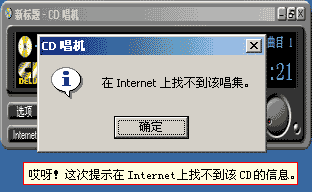
(图一) 上节课我们听的CD可以从Internet上,下载到曲目,我们再换另外一张CD看看。这次提示从Internet上找不到这张CD的曲目,(见图一) 遇到这样的情况,我们还可以把这张CD的曲目上传到Internet上。

(图二) 
(图三)
打开“选项”菜单下,选择“首选项”,(见图二)单击“播放曲目”选项卡,(见图三)选中“当前CD唱机中的唱集”下的“无可用唱集信息”,(见图四)单击“创建播放曲目”按钮,(见图五)弹出的“CD播放曲目编辑器”。 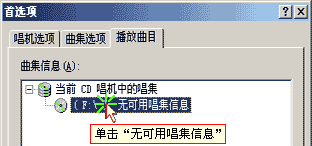
(图四)
(图五)
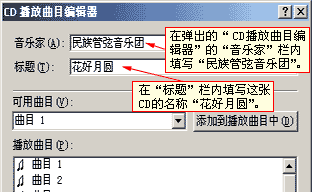
(图六)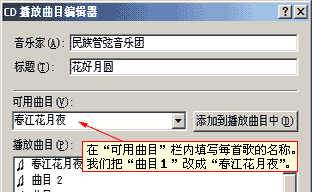
(图七) 在“音乐家”一栏填入“民族管弦音乐团”,在标题栏中填入此张专辑的名字“花好月圆”,在可用曲目栏内填写每首歌曲的名字,(见图六)在“可用曲目”栏中把“曲目 1”改成“春江花月夜”,(见图七) 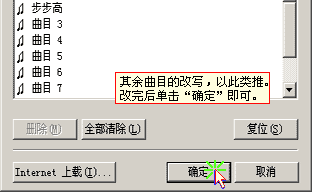
(图八) 然后再单击下拉框选择“曲目 2”,把名字改成“步步高”,其余曲目改写以次类推。改写完后单击“确定”即可。(见图八)
·媒体播放器的使用 在刚才这个对话框中,你还可以把你编辑的这个CD播放曲目上传给Internet上的数据库提供商,方法是点击“Internet 上载”按钮后,再单击“是”确定即可。(见图九、图十、图十一) 用这个CD播放器听过的CD的信息,如果是CD信息已经下载或自己编辑过的曲目,它都会保存起来,下次当你再听这张CD时,它会正确的显示CD的各种信息,包括曲目、演唱者等等。 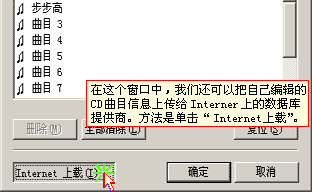
(图九)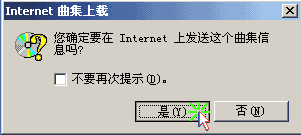
(图十)
(图十一)
在资源管理器中,我们可以通过双击一个媒体播放器支持的文件来打开文件,比如这个AVI文件,双击它,媒体播放器会自动打开并开始播放。其它格式的视频文件的播放方法与播放AVI文件类同。 播放音频文件的方法与此类似。比如打开MP3文件,我们只要双击它,媒体播放器会自动打开并开始播放,或者也可以通过媒体播放器的“打开”菜单来打开它。 媒体播放器可以用来播放视频文件或音频文件,它支持常见的mpg、avi、mov、wav、mp3、midi等文件格式,下面我们就用它来播放一个文件。 我们先来打开一个avi格式的视频文件。打开媒体播放器,打开“文件”菜单,(见图一)选择“打开”,再单击“浏览”,就打开这个文件吧,单击“human.avi”,然后单击“确定”。点击这个按钮开始播放。(见图二)我们不但可能点击屏幕下面的这些控制按钮来开始或停止播放,还可以单击屏幕来暂停播放,再单击屏幕继续播放。 让我们来把屏幕放大一些,在屏幕上点右键,选择“缩放”选项中的“200%”,你看,显示屏幕大了许多,其实还可以放到全屏来看,在屏幕上点右键,选择“全屏幕”。 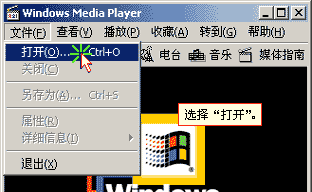
(图一) 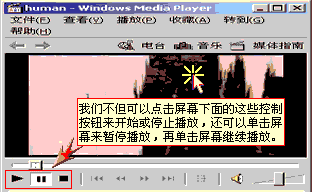
(图二)
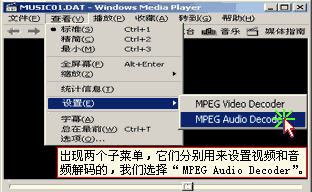
(图三)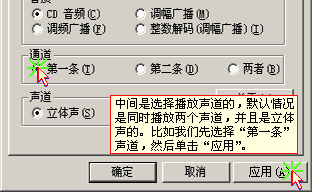
(图四) 唱卡拉OK 试过在电脑上唱卡拉OK吗?媒体播放器可以帮你实现。 先把“麦克风”插好,打开媒体播放器,在光驱中放入一张卡拉OK盘,选择一首歌来播放,我们打开“查看”菜单,将鼠标移动到“设置”,出现两个子菜单,它们分别用来设置视频和音频解码的,我们选择“MPEG Audio Decoder”,(见图三)出现一个关于解码器设置的画面。中间是选择播放声道的,默认情况是同时播放两个声道,并且是立体声的。比如我们先选择“第一条”声道,然后单击“应用”,稍稍等待一下,你会发现此时只有音乐声了,现在就可以唱卡拉OK了。(见图四)
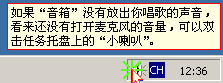
(图五) 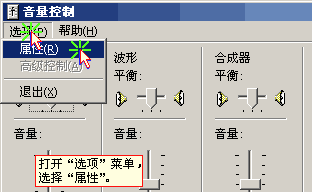
(图六)
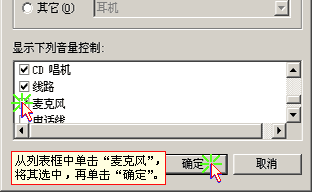
(图七)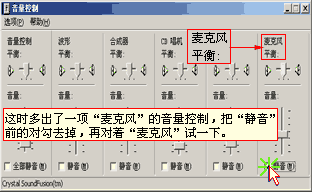
(图八) 当我们在看有两种语言的VCD时,也可以用这种方法,来选择语言,而不会影响听觉上的效果。 如果“音箱”没有放出你唱歌的声音,看来还没有打开麦克风的音量,可以双击任务托盘上的“小喇叭”,(见图五)打开“选项”菜单,选择“属性”,(见图六)从列表框中单击“麦克风”,将其选中,再单击“确定”,(见图七)这时多出了一项“麦克风”的音量控制,把“静音”前的对勾去掉,(见图八)再对着“麦克风”试一下,... ... ,嗯,这下有声音了吧!